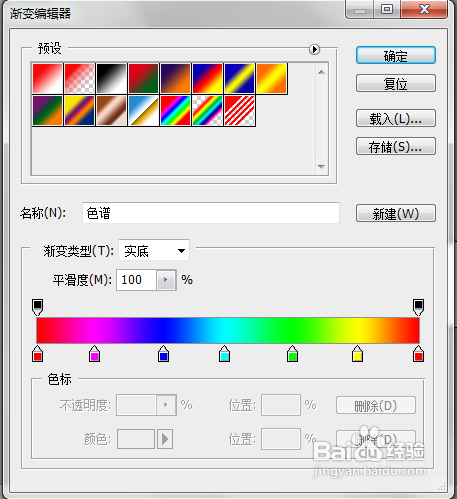1、打开ps,新建个文件,宽度和高度视文字的多少大小合适就行。
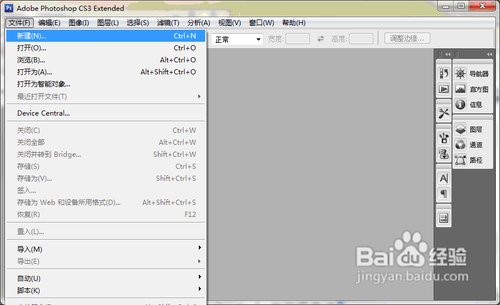

2、.选择左边工具栏的文字工具,输入需要的文字。
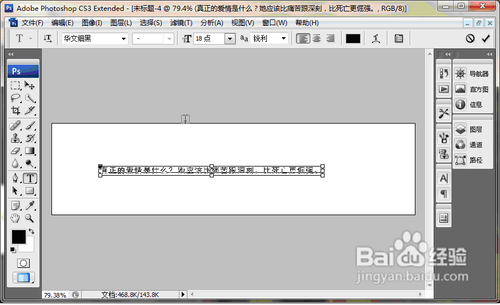
3、新建一图层。
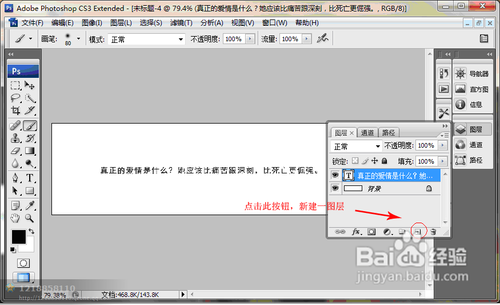
4、选择画笔工具。
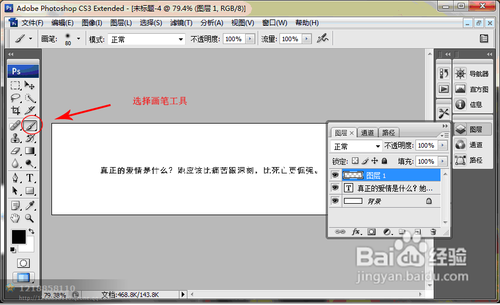
5、设置画笔的大小。

6、在文字的前头画条直线(画的时候按住shfit就不会画歪)。
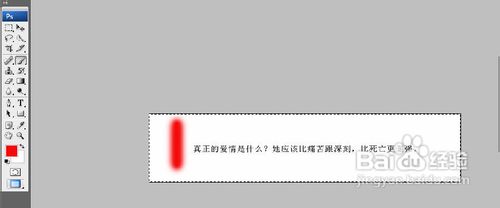
7、选择编辑中的——自由变换。

8、调整为斜的。再选择窗口菜单--动画。
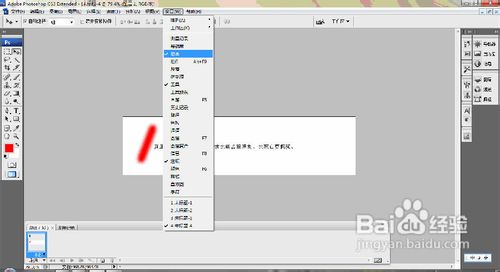
9、复制一帧。


10、选择图层1,将那红斜杠移到右边。
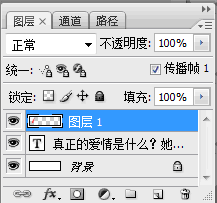

11、点击此处,在对话框中改下帧数就行,帧数越大速度就慢。

12、选择图层一,右击,在对话框中选择-创建剪贴蒙版。
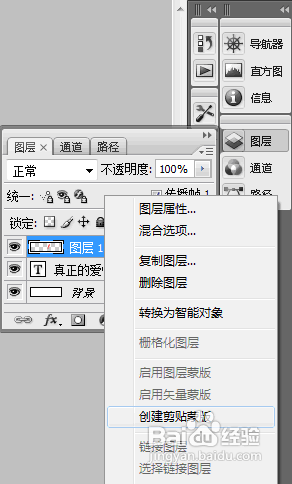
13、变成下面这样。

15、那些红色也只在文字中显示了。

16、下面就是保存了。文件菜单中的-存储为web和设备所用格式

17、在对话框中,点存储。


18、最终效果

19、双向流光字双向 就是在上面的基础上,在右边多加了一条竖杠。到后面就是把左边的移到右边,右边的移到左边。效果:



20、彩虹字彩虹就是把那红的竖杠换成彩色的。这里用的是渐变。先新建一个图层,用矩形选框在文亨蚂擤缚字前拖个框,然后在选框里拉渐变。后面的步骤都就是是和前面的步骤9开始一样了。效果: